
Latex_Partl
.pdf
2.5 Разделы и заголовки (section) |
21 |
2.4.5Форматы
Необходимо помнить, что в США стандартом А4 является лист бумаги размером 812 × 11 или примерно 215 × 279 мм, а европейский формат А4, принятый и у нас, имеет размеры 210 × 297 мм или примерно 814 × 1134 . Стили документов LATEX’а расчитаны главным образом на американский стандарт. Изменить формат страницы можно, вводя собственные стили, либо с помощью команд-определителей формата страницы (см. § ?? на с. ??).
Ассоциация CyrTUG распространяет стили для русских изданий, разработанные П. А. Овченковым (Москва).
2.4.6Прочие особенности технической литературы на русском языке
В формулах следует обращать внимание на повторение знака оператора при разрыве формул (автоматическое повторение в TEX’е не предусмотрено). Советуем в формулах, которые набираются в тексте, использовать английскую грамматику переносов операторов5, во избежание нелепых ошибок при форматировании. В выключных формулах вы можете использовать русские правила переноса формул.
Названия некоторых функций в русскоязычной и англоязычной литературе отличаются. Например,
tanh −→ th, cosh −→ ch,
n.c.d. −→ н.о.к., и т. п.
Для таких функций надо создавать новые макрокоманды или пользоваться коман-
дой \mathop{}.
2.5Разделы и заголовки (section)
Начало параграфа или раздела и его заголовок вводятся командой вида \section{...}. При этом должна соблюдаться логическая иерархия.
В статьях:
\section \subsection \subsubsection
В отчетах и книгах:
\chapter \section \subsection \subsubsection
Статью, таким образом, относительно легко можно построить как главу в книге. Отбивки между параграфами, нумерация и величина шрифта заголовка уста-
навливаются LATEX’ом автоматически.
Заголовок всей статьи или титульный лист вводятся командой \maketitle. Текст главы необходимо предварить командами \title, \author и \date.
Команда \tableofcontents автоматически строит оглавление. Причем для правильного построения оглавления необходимо запускать LATEX дважды.
Есть также команды вида \section*{...}, при которых не производится нумерация и внесение в оглавление соответствующего параграфа и т. п. Пример см. на рис. 2, с. 10.
Команды \label и \ref используются LATEX’ом для автоматической организации перекрестных ссылок в тексте. Пример:
5Существует стиль mathbreak (М. И. Гринчук), который позволяет автоматически повторять знаки при разрыве формул в тексте.

22 |
2 НАБОР ТЕКСТА |
\section{Algorithmen}
...
Der Beweis daf\"ur ist in Kapitel~\ref{bew} angegeben.
...
\section{Beweise} \label{bew}
...
2.6Сноски (footnote)
Сноски6 автоматически нумеруются и печатаются внизу страницы.
Сноски\footnote {Это сноска.}
автоматически нумеруются
ипечатаются внизу страницы.
2.7Выделение слов (emphasize)
В машинописной рукописи выделяемый текст обычно подчеркивается, в полиграфическом исполнении чаще выделяется курсивом. Команда \em (emphasize) указывает LATEX’у, что последующий текст должен быть выделен.
Here is some silly emphasized text. |
Here |
is some silly |
|
{\em |
emphasized text}. |
LATEX выделяет текст курсивным шрифтом, но если далее следует прямой шрифт, то необходимо в конце выделяемого текста поставить команду \/ для предотвращения слипания курсивного и прямого шрифтов:
I told you that he didn’t! |
I |
told |
you |
that |
he |
{\em |
did}n’t! \\ |
I told you that he didn’t! |
I |
told |
you |
that |
he |
{\em |
did\/}n’t! |
LATEX 2ε в большинстве случаев создает коррекцию после курсивного шрифта автоматически с помощью команды:
\emph{выделяемый текст}
Если же курсивная коррекция не нужна, используется команда:
\emph{выделяемый текст\nocorr}
Команду \nocorr ставят непостредственно перед закрывающей скобкой. LATEX 2ε привязывает \nocorr автоматически если точка или запятая стоит после выделения, поэтому команда \nocorr в этих случаях не нужна.
I told you that he didn’t! I told you that he \emph{did}n’t! \\
I told you that he didn’t! I told you that he \emph{did\/}n’t!\\
I told you that he didn’t! I told you that he \emph{did\nocorr}n’t!
6Это сноска.
2.8 Среды (Environments) |
23 |
2.8Среды (Environments)
Для того чтобы указывать, как должен выглядеть документ, у LATEX’а есть возможность описывать логическую структуру документа –– среду. Элементом этой структуры может являться, например, цитата внутри текста. Для того чтобы указать логический элемент, пользователь должен поместить его в специальные командные скобки:
\begin{name} text \end{name}
Командные скобки могут быть вложены одни в другие:
\begin{aaa}...\begin{bbb}...\end{bbb}...\end{aaa}
2.8.1Цитаты и стихи (quote, quotation, verse)
Среда цитата (quote) годится для коротких цитат, выделенных фраз и примеров:
Our presidents have been known for their pithy remarks.
The buck stops here.
Harry Truman
I am not a crook.
Richard Nixon
Our presidents have been known
for their pithy remarks.
\begin{quote}
The buck stops here.\\
\emph{Harry Truman}
I am not a crook.\\
\emph{Richard Nixon}
\end{quote}
Для цитирования текста, содержащего более одного абзаца, используется среда
quotation.
Для печати стихотворного текста используется среда verse. Перевод строки при этом осуществляется командой \\.
2.8.2Списки (itemize, enumerate, description)
Среды itemize (см. рис. 3), enumerate (см. рис. 4) и description (см. рис. 5)
служат для построения списков.
2.8.3Выключка влево, вправо, центрирование (flushleft, flushright, center)
Среды flushleft и flushright смещают предложения текста соответственно влево и вправо, center центрирует текст на странице. Переxод на следующую строку осуществляется при помощи \\. Если \\ не задано, то LATEX делает разбивку строк автоматически (см. рис. 6 на стр. 25).
2.8.4Дословная передача (verbatim, verb)
Командные скобки \begin{verbatim} и \end{verbatim} используются в случае, если вы хотите вывести текст на печать точно так же, как он был набран, включая команды LATEX’а. Полезно при печати листингов программ.
Внутри текста могут также встретиться отдельные команды, которые должны быть также дословно переданы. В этом случае используется команда \verb. Текст в этой команде необходимо помещать внутри двух одинаковых символов, не используемых в самом тексте дословной передачи.
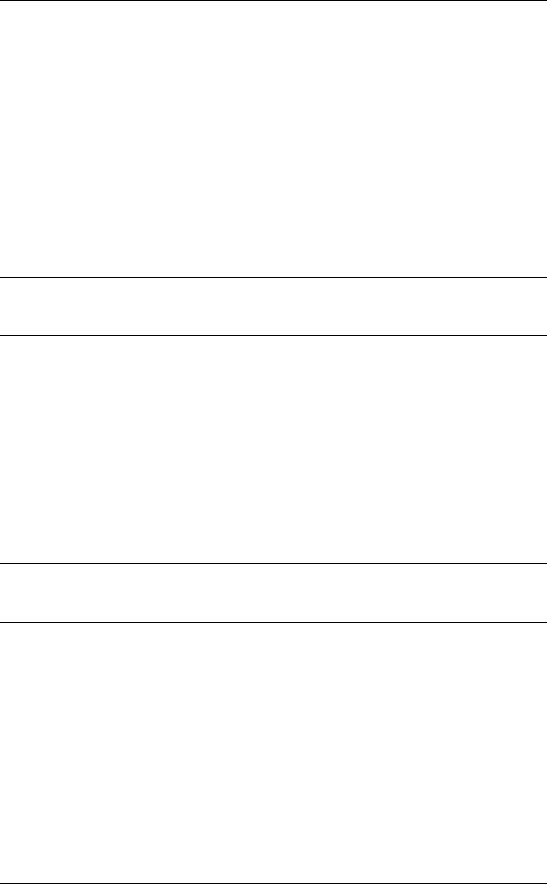
24 |
2 НАБОР ТЕКСТА |
Lists:
•Each list item is marked with a itemize. The labels in this itemized list are bullets.
•Lists can be nested within one another.
–The maximum number of enclosings is 4.
–Switching and marking of items is automatic.
•And so on.
\begin{itemize}
\item Each list item is marked ...
\item Lists can be nested ...
\begin{itemize}
\item The maximum ...
\item Switching ...
\end{itemize}
\item And so on.
\end{itemize}
Рис. 3: Пример itemize
1.The item labels in an enumerate list are numerals or letters.
2.A list should have at least two items.
(a)The maximum number of enclosings is 4.
(b)Switching and marking of items is automatic.
3.And so on.
\begin{enumerate}
\item The item labels ...
\item A list should have...
\begin{enumerate}
\item The maximum ...
\item Switching ...
\end{enumerate}
\item And so on.
\end{enumerate}
Рис. 4: Пример enumerate
Three animals you should know about are:
gnat A small animal, found in the North Woods, that causes no end of trouble.
gnu A large animal, found in crossword puzzles, that causes no end of trouble.
armadillo A medium-sized animal, named after a medium-sized Texas city.
Three animals ...
\begin{description}
\item[gnat] A small animal...
\item[gnu] A large animal...
\item[armadillo] A medium-sized...
\end{description}
Рис. 5: Пример description
2.8 Среды (Environments) |
25 |
|
|
This text |
\begin{flushleft} |
is flushed to left |
This text \\ |
|
is flushed to left |
|
\end{flushleft} |
This text |
\begin{flushright} |
is flushed to right |
This text \\ |
|
is flushed to right |
|
\end{flushright} |
This |
\begin{center} |
text |
This \\ text \\ |
is centered |
is centered |
|
\end{center} |
|
|
Рис. 6: Пример выключки влево, вправо и по центру.
The \dots-command . . . |
The \verb|\dots|-command \dots |
Среда verbatim и команда \verb не могут быть использованы внутри определения команд.
2.8.5Рисунки (figure)
Текст, стоящий между \begin{figure} и \end{figure}, или текст с командой \vspace, задающей место для вклеивания рисунков (иллюстраций), автоматически помещается в ближайшее подходящее место. С помощью \caption{...} размещают название рисунка. При этом вводится только текст обозначения, слово «Рис.» и номер добавляются LATEX’ом. Общепринято помещать подпись под рисунком. Командами \label и \ref можно пометить этот рисунок и сделать на него ссылку в тексте.
Рис. 7 –– это пример Поп-Арта. |
Рис.~\ref{weiss} "--- это пример |
|
Поп-Арта. |
|
\begin{figure} |
|
\vspace{6cm} |
|
\caption{И.",Иванов. Снег} \label{weiss} |
|
\end{figure} |
2.8.6Таблицы (table)
Таблицы используются аналогично рисункам и помещаются между \begin{table} и \end{table}; команды \caption, \label и \ref действуют аналогично. Название таблицы помещается или всегда под или, что используется чаще, всегда над ней.
Для составления таблиц обычно применяется tabbingили tabular-среды. Однако можно применять и другие структуры (например, enumerate или description). На рис. 8 показан способ применения этих структур.
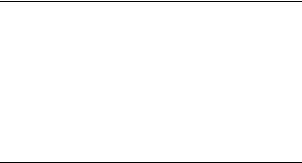
26 |
2 НАБОР ТЕКСТА |
Рис. 7: И. Иванов. Снег
\begin{table} \caption{...} \label{...}
\begin{center} \begin{tabular}{...}
...
\end{tabular}
\end{center}
\end{table}
Рис. 8: Построение среды table
2.8.7Табуляция (tabbing)
В среде tabbing можно использовать режим табуляции текста, т. е. расположение в колонки, позиции которых определяются табулятором. Команда \= устанавливает положение табулятора, \kill отменяет печать данной строки, \> продвижение к следующему табулятору, и \\ разделяет строки.
The tabbing environment starts a new line.
Gnat Gnu Gnome
Armadillo Armament Armorer
The text that follows starts on a new line, . . .
The \texttt{tabbing} environment starts
a new line. |
|
|
|
\begin{tabbing} |
|
|
|
Armadillo \= Armament \= |
\kill |
||
Gnat |
\> Gnu |
\> Gnome \\ |
|
Armadillo \> Armament \> Armorer \end{tabbing}
The text that follows starts on a new line, \dots
2.8.8Собственно таблицы (tabular)
Среда tabular служит для размещения таблиц, в которых LATEX автоматически определяет необходимую ширину столбцов.
Параметры команды \begin{tabular}{...} в фигурных скобках описывают способ выравнивания элементов каждой колонки: (l) выравнивает текст по левому краю, (r) по правому, (c) центрирует текст, (p{width}) определяет столбец
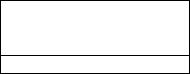
2.8 Среды (Environments) |
27 |
заданной ширины с многострочным текстом. Вертикальная черта (|) означает построение вертикальной линии.
Знак & внутри таблицы означает переход к следующему столбцу, \\ означает переход на следующую строку, \hline проводит горизонтальную линию.
7C0 hexadecimal
3700 octal
11111000000 binary
1984 decimal
\begin{tabular}{|rl|}
\hline
7C0 & hexadecimal \\
3700 & octal \\
11111000000 & binary \\
\hline
1984 & decimal \\
\hline
\end{tabular}

28 |
3 НАБОР МАТЕМАТИЧЕСКИХ ФОРМУЛ |
3 Набор математических формул
3.1Общие положения
Математические части текста внутри одного абзаца заключают или между \( и \), или между $ и $, или между \begin{math} и \end{math}. Математическими текстами считаются как полные математические формулы, так и отдельные обозначения величин, которые относятся к формулам, греческие буквы, верхние и нижние индексы в тексте и различные особые обозначения.
Пусть a и b –– катеты и c –– гипотенуза, тогда c2 = a2 + b2 (теорема Пифагора).
TEX spricht man wie τ χ aus. 100 m2 Nutzfl¨ache
Mit ♥-lichen Gr¨ußen
Пусть $a$ и $b$ "--- катеты и $c$ "--- гипотенуза,
тогда $c^{2}=a^{2}+b^{2}$\\ (теорема Пифагора).
\TeX spricht man wie
$\tau\epsilon\chi$ aus.\\
100~m$^{2}$ Nutzfl\"ache \\
Mit $\heartsuit$-lichen
Gr\"u\ss en
Длинные математические формулы или равенства лучше отдельной строкой. Для этого их заключают или между \[ и \], или между $$ и $$, или между
\begin{displaymath} и \end{displaymath}, если номер уравнения не ставится,
или между \begin{equation} и \end{equation}, если номер уравнения ставится.
Пусть a и b –– катеты и c –– гипотенуза, тогда c2 = a2 + b2,
c = a2 + b2 (1)
(теорема Пифагора).
Пусть $a$ и $b$ "--- катеты и $c$ "--- гипотенуза,
тогда $c^{2}=a^{2}+b^{2}$, \begin{equation}
c = \sqrt{ a^{2}+b^{2} }
\end{equation} (теорема Пифагора).
Номера уравнений в тексте можно задавать с помощью команд \label и \ref.
|
|
\begin{equation} \label{eps} |
ε > 0 |
(2) |
\varepsilon > 0 |
From the inequality (2) follows . . . |
\end{equation} |
|
|
||
From the inequality (\ref{eps}) follows \dots
Набор в математическом режиме отличается от текстового режима прежде всего следующим:
1.Пробелы и переходы на следующую строку игнорируются, все пробелы устанавливаются автоматически по логике математических выражений или должны задаваться с помощью специальных команд типа \, или \qquad.
x R : |
x2 ≥ 0 |
|
\begin{equation} |
(3) |
\forall x \in {\rm R}: |
\qquad x^{2} \geq 0 \end{equation}
3.2 Элементы математических формул |
29 |
2.Пустые строки запрещены (математические формулы должны стоять в пределах одного абзаца).
3.Каждая отдельная буква рассматривается как название величины и вводится соответственно (курсив с дополнительным расстоянием). Если внутри математического текста необходимо ввести нормальный текст (прямой шрифт, с пробелами), то этот текст следует заключить в \mbox{...}.
x2 ≥ 0 |
for all x R (4) |
\begin{equation} |
x^{2} \geq 0\qquad |
\mbox{for all}\ x \in {\rm R} \end{equation}
3.2Элементы математических формул
В этом параграфе коротко описываются важнейшие элементы, которые применяются в математических формулах. Список всех используемых символов представлен в § 3.5.
Строчные греческие буквы определяются как \alpha, \beta, \gamma, и т. д., заглавные греческие буквы определяются: \Gamma, \Delta, и т. д.
λ, ξ, π, µ, Φ, Ω |
$\lambda, \xi, \pi, \mu, |
|
\Phi, \Omega $ |
Далее приводится множество математических символов: от через до ∞
(см. § 3.5).
Математические символы в LATEX 2ε могут быть набраны с помощью одной из ниже приведенных команд, называемых в математическом наборе алфавитом:
ABCabc |
\(\mathrm{ABCabc}\) \\ |
ABCabc |
\(\mathbf{ABCabc}\) \\ |
ABCabc |
\(\mathsf{ABCabc}\) \\ |
ABCabc |
\(\mathtt{ABCabc}\) \\ |
ABC |
\(\mathcal{ABC}\) |
Каллиграфические буквы (\mathcal) могут быть только прописные. При необходимости можно добавить алфавиты для математики, например готический.
Показатели степени и индексы задаются с помощью надстрочного и подстрочного значков ^ и _.
a1 |
x2 |
e−αt |
aij3 |
$a_{1}$ \qquad |
|
|
|
|
$x^{2}$ \qquad |
|
|
|
|
$e^{-\alpha t}$ \qquad |
|
|
|
|
$a^{3}_{ij}$ |
Знак корня задается с помощью \sqrt, корень n-ой степени –– \sqrt[n]. Размер знака корня выбирается LATEX’ом автоматически.
√ |
|
|
|
|
|
|
√3 |
|
|
|
|
|
|
|
+ √ |
|
|
|
|
||||
|
x |
2 |
|
2 |
|
||||||
x |
$\sqrt{x^{2}+\sqrt{y} }$ |
||||||||||
y |
|||||||||||
|
|
|
|
|
|
|
|
$\sqrt{x}$ \qquad |
\qquad $\sqrt[3]{2}$
30 |
3 НАБОР МАТЕМАТИЧЕСКИХ ФОРМУЛ |
Команды \overline и \underline строят горизонтальную черту непосредственно над или под выражением.
m + n |
$\overline{m+n}$ |
Команды \overbrace и \underbrace строят горизонтальные скобки непо-
средственно над или под выражением.
a + b + · · · + z |
$\underbrace{a+b+\cdots+z}_{26}$ |
||||
|
|
|
|
|
|
|
26 |
|
|
|
|
Для построения над величинами математических акцентов типа ударения или тильды имеются команды, приведенные в табл. 6. Более длинные тильды и крышечки, которые могут распространяться над несколькими (до 3-х) символами, получают при помощи \widetilde или \widehat. Знаки производных задаются символом апострофа (’).
|
|
|
\begin{displaymath} |
y = x2 |
y = 2x |
y = 2 |
y=x^{2} \qquad |
y’=2x \qquad |
y’’=2
\end{displaymath}
Математические функции обычно изображаются в тексте не курсивом (как описанные выше величины), а «прямым» шрифтом. Для этого имеются команды:
\arccos |
\cos |
\csc |
\exp |
\ker |
\limsup |
\min |
\sinh |
\arcsin |
\cosh |
\deg |
\gcd |
\lg |
\ln |
\Pr |
\sup |
\arctan |
\cot |
\det |
\hom |
\lim |
\log |
\sec |
\tan |
\arg |
\coth |
\dim |
\inf |
\liminf |
\max |
\sin |
\tanh |
Для модуль-функций имеется два |
типа команд: \bmod для бинарного оператора |
a mod b и \pmod{...} для задания выражения вида: x ≡ a (mod b). |
|
|
|
|
|
|
|
|
|
|
\begin{displaymath} |
|
|
|
|
|
sin x |
|
\lim_{x \to 0} \frac{\sin x}{x} |
||
|
|
|
lim |
= 1 |
=1 |
||||
|
|
x |
|
||||||
|
|
|
x→0 |
|
\end{displaymath} |
||||
|
|
Дробь (fraction) вводится командой \frac{...}{...}. Для простых дробей |
|||||||
можно применять также оператор /. |
|
||||||||
1 |
1 |
of hour |
|
|
|
|
$1\frac{1}{2}$~of hour |
||
|
2 |
|
|
|
|
|
|
|
\begin{displaymath} |
|
|
|
x2 |
|
|
|
|
||
|
|
|
2 |
|
x1/2 |
\frac{x^{2} }{k+1 }\qquad |
|||
|
|
|
|
|
x |
k+1 |
|||
|
|
|
k + 1 |
x^{\frac{2}{k+1} }\qquad |
|||||
|
|
|
|
|
|
|
|||
x^{1/2 } \end{displaymath}
Биномиальные коэффициенты могут быть заданы в форме {...\choose...}.
С помощью команды \atop получают выражение без скобок.
|
|
|
\begin{displaymath} |
n |
|
x |
{n \choose k} \qquad |
|
|||
k |
y + 2 |
{x\atop y+2} |
|
|
|
|
\end{displaymath} |
